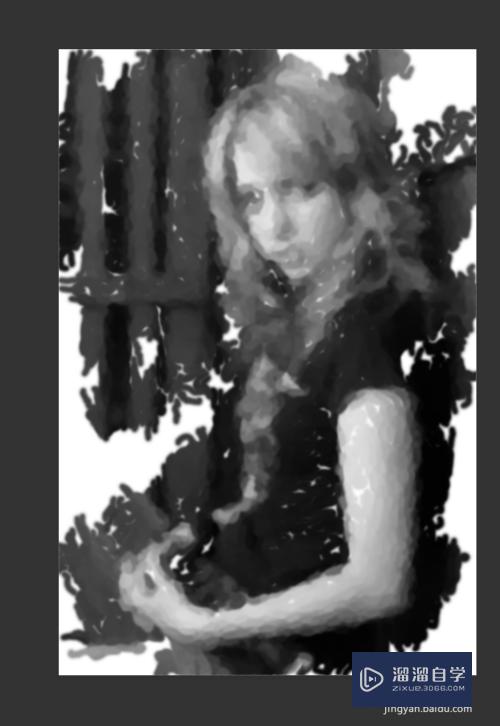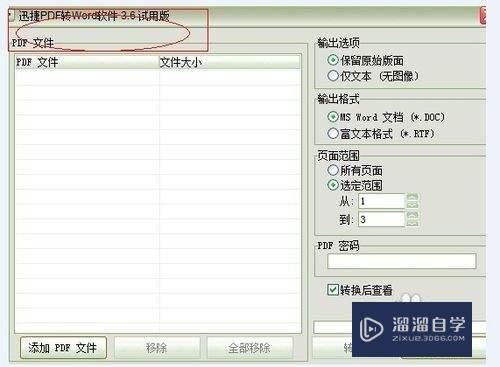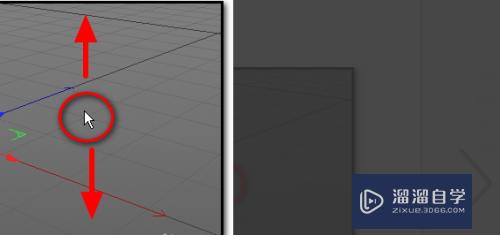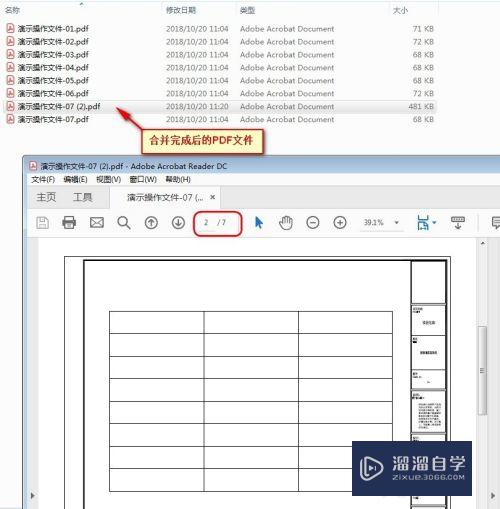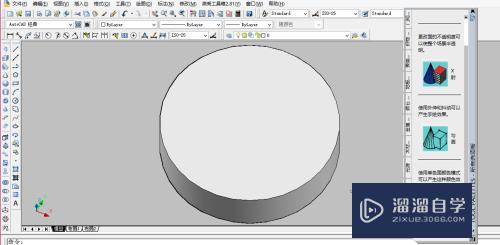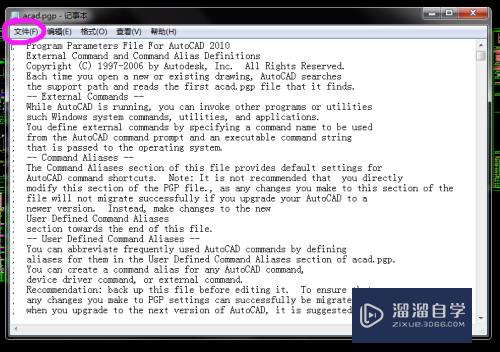Word2016怎么插入表格优质
Word软件在制作文档时。也经常会需要使用到表格。那么Word2016怎么插入表格?很多小伙伴对于Word的表格制作不是很熟悉。那么今天的教程来详细给大家介绍一下。
工具/软件
硬件型号:机械革命极光Air
系统版本:Windows7
所需软件:Word2019
方法/步骤
第1步
打开word软件。点击插入。
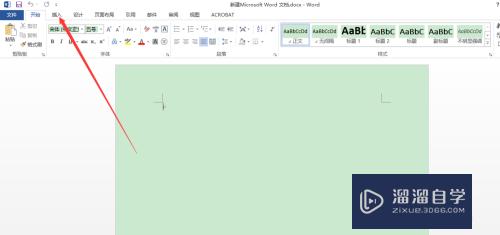
第2步
选择插入表格。
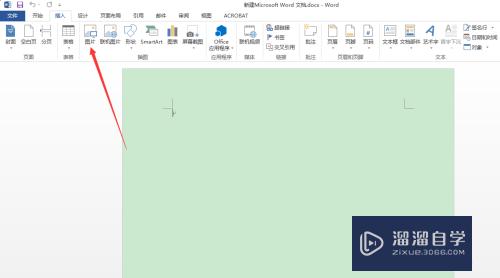
第3步
可以框选直接选择需要的行和列。
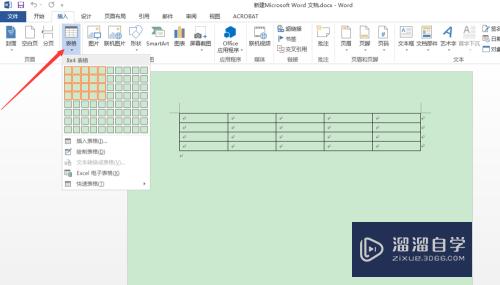
第4步
也可插入表格自己设置需要的行和列。
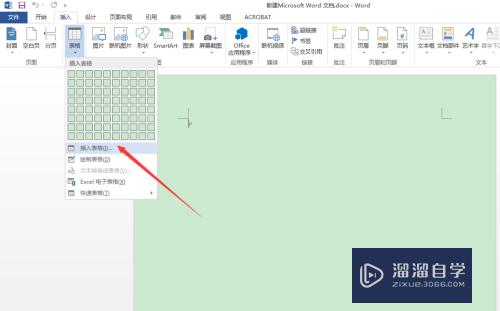
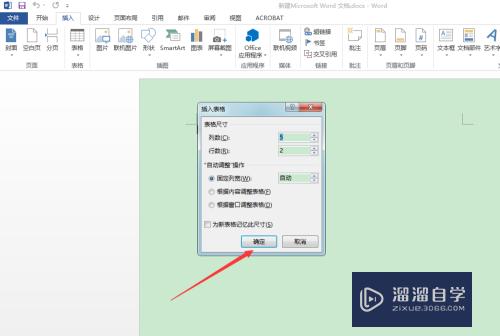
第5步
也可以选择自己绘制表格。
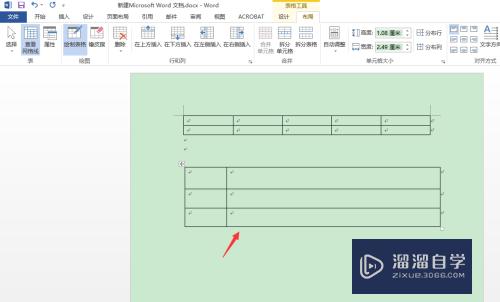
第6步
也可以直接从excel中复制表格。
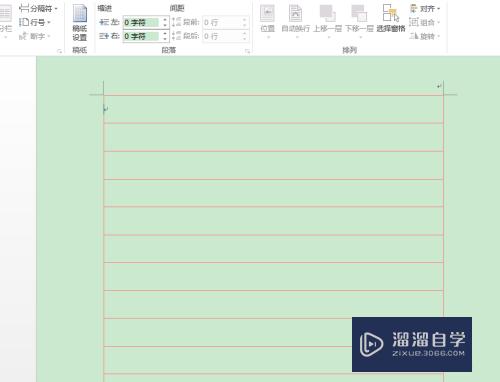
以上关于“Word2016怎么插入表格”的内容小渲今天就介绍到这里。希望这篇文章能够帮助到小伙伴们解决问题。如果觉得教程不详细的话。可以在本站搜索相关的教程学习哦!
更多精选教程文章推荐
以上是由资深渲染大师 小渲 整理编辑的,如果觉得对你有帮助,可以收藏或分享给身边的人
本文标题:Word2016怎么插入表格
本文地址:http://www.hszkedu.com/60896.html ,转载请注明来源:云渲染教程网
友情提示:本站内容均为网友发布,并不代表本站立场,如果本站的信息无意侵犯了您的版权,请联系我们及时处理,分享目的仅供大家学习与参考,不代表云渲染农场的立场!
本文地址:http://www.hszkedu.com/60896.html ,转载请注明来源:云渲染教程网
友情提示:本站内容均为网友发布,并不代表本站立场,如果本站的信息无意侵犯了您的版权,请联系我们及时处理,分享目的仅供大家学习与参考,不代表云渲染农场的立场!